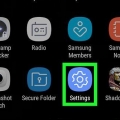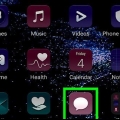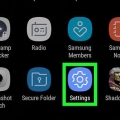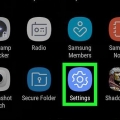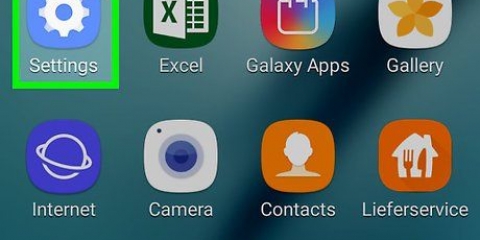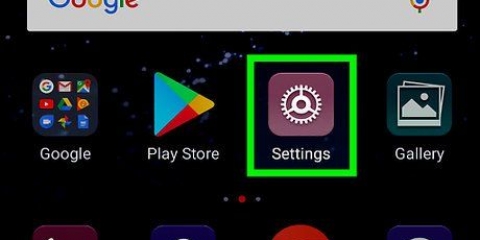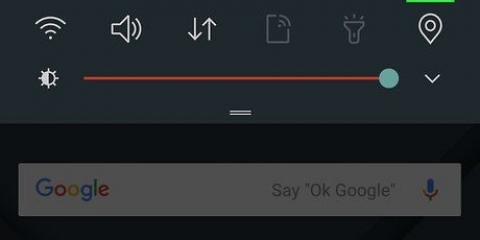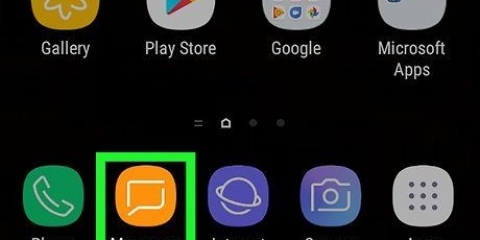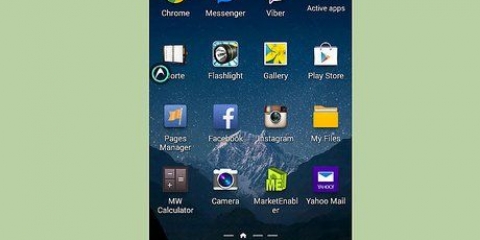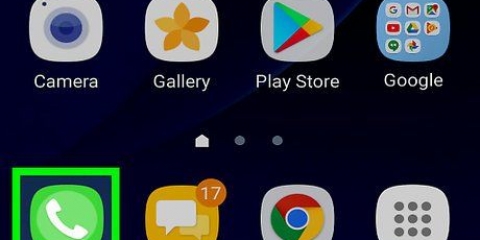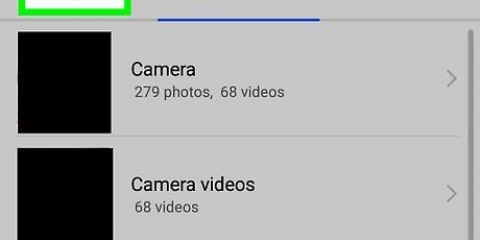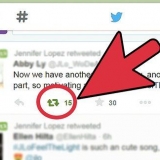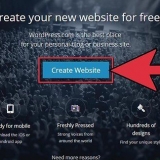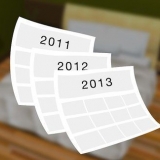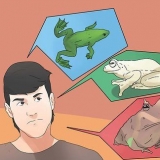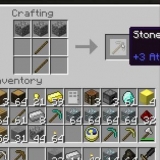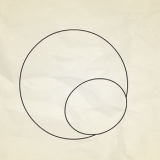Se non vuoi guardare il video ora, tocca invece CHIUDERE. Se non vuoi salvare il video che hai appena registrato, tocca RIMUOVERE.
Apriti Impostazioni. Scorri verso il basso e tocca Funzionalità avanzate. Tocca Giochi. Fai scorrere "Game Launcher" su on . Fai scorrere "Strumenti di gioco" su on . 







Registra il tuo schermo su samsung galaxy
Contenuto
Questo tutorial ti insegnerà come registrare lo schermo del tuo telefono o tablet Samsung Galaxy utilizzando Mobizen o Samsung Game Tools.
Passi
Metodo 1 di 2: registrazione dello schermo con Mobizen

1. Scarica Mobizen dal Play Store. Ottieni questa app gratuita in questo modo:
- Apri il Play Store .
- genere mobizen nella barra di ricerca.
- Tocca Mobizen Screen Recorder: registra, cattura, modifica. Questo ha un`icona arancione con una "m" bianca al suo interno.
- Tocca INSTALLARE e accettare le autorizzazioni se necessario. L`app è in fase di installazione.

2. Apri Mobizen sul tuo Galaxy. L`icona `m` rossa e bianca ora appare nel cassetto delle app. Toccalo per aprire l`app.

3. ToccaBen arrivato.Questo è il pulsante arancione nella schermata iniziale.

4. Segui le istruzioni sullo schermo per regolare le impostazioni. Dopo aver completato i passaggi introduttivi, un`icona "m" mobile apparirà sul lato destro dello schermo quando l`app è in esecuzione.

5. Tocca l`icona `m`. Questo aprirà il menu Mobizen.

6. Tocca l`icona del record. Questa è la videocamera rossa e bianca nella parte superiore del menu. Verrà visualizzato un messaggio di conferma che informa che tutto ciò che è sullo schermo è in fase di registrazione.
Quando usi Mobizen per la prima volta, dovresti fare clic CONSENTITO tocca per consentire all`app di registrare e salvare sul tuo Galaxy. Quindi vedrai il messaggio di conferma.

7. ToccaPARTI ORA. Dopo un breve conto alla rovescia, Mobizen inizia a registrare lo schermo.

8. Interrompi la registrazione. Quando hai finito, tocca di nuovo l`icona Mobizen e poi il pulsante stop (il quadrato). Apparirà un messaggio di conferma che ti chiederà cosa vuoi fare.
Tocca il pulsante di pausa se vuoi riprendere da dove eri rimasto.

9. ToccaGUARDA A. Questo apre il video.
Metodo 2 di 2: registrazione del gioco utilizzando Samsung Game Tools

1. Abilita gli strumenti di gioco sulla tua galassia. Se vuoi registrarti mentre giochi a un videogioco, devi abilitare Strumenti di gioco. Lo fai come segue:

2. Apri Game Launcher sul tuo Galaxy. Questo è nel cassetto delle app. Cerca l`icona con tre cerchi di colori diversi e una X al loro interno.

3. Inizia un gioco. I giochi installati sul tuo Samsung Galaxy appariranno nel menu principale di Game Launcher. Tocca un gioco per avviarlo.

4. Scorri verso l`alto sullo schermo. Questo aprirà le icone di Game Launcher in basso.
Quando giochi in modalità widescreen, scorri dal lato destro dello schermo.

5. Tocca l`icona degli strumenti di gioco. L`icona degli strumenti di gioco ha un`icona + e quattro punti che ricordano il D-pad e i pulsanti di un controller di gioco. È la prima scheda nella parte inferiore dello schermo.

6. ToccaDisco.Questa è la scheda con un`icona che sembra una videocamera. Si trova nell`angolo in basso a destra della finestra Strumenti di gioco. Questo inizierà a registrare il tuo gioco.

7. fai il tuo gioco. Gli strumenti di gioco registreranno lo schermo fino a quando non interromperai la registrazione.

8. Scorri verso l`alto dalla parte inferiore dello schermo. Questo visualizzerà il pulsante di arresto nella parte inferiore dello schermo.
Scorri dal lato destro dello schermo durante la riproduzione in modalità widescreen.

9. Premere l`icona di arresto. L`icona di arresto ha un cerchio con un quadrato al suo interno. Questo interromperà la registrazione del tuo video. L`icona di arresto si trova nella parte inferiore sinistra dello schermo.
Per vedere il video aprire il Galleria, tocca la cartella con il nome del gioco e tocca il video. Puoi anche guardare i video nell`app Video Launcher toccando l`icona del profilo in alto e poi Video registrati toccare.
Articoli sull'argomento "Registra il tuo schermo su samsung galaxy"
Condividi sui social network:
Simile
Popolare